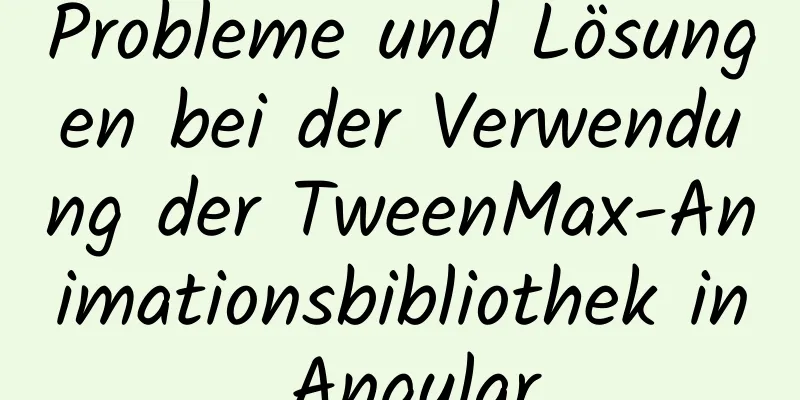Implementierung des Nginx Intranet Standalone Reverse Proxy

|
Nginx Intranet Standalone Reverse Proxy Ubuntu18.04 virtuelle Maschine 1 IP: 192.168.10.10 Testzweck: Stellen Sie den Nginx-Server auf der virtuellen Maschine 1 (192.168.10.10:80) bereit, greifen Sie über den Browser auf den selbst festgelegten Domänennamen zu und verwenden Sie einen Reverse-Proxy für die virtuelle Intranet-Maschine 2 (192.168.10.11:1234). Am besten ist es, wenn auf die virtuelle Maschine 2 über einen Browser zugegriffen werden kann und die Anzeigeoberfläche sich von Nginx unterscheidet, beispielsweise bei der Installation eines Tomcat. 1 Nginx InstallationDie virtuelle Maschine 1 wird als Nginx-Server verwendet und ist wie folgt installiert: sudo apt-get installiere Build-Essential sudo apt-get installiere libtool sudo apt-get update sudo apt-get installiere libpcre3 libpcre3-dev sudo apt-get installiere zlib1g-dev sudo apt-get installiere openssl sudo apt-get update sudo apt-get installiere nginx Führen Sie den Befehl systemctl status nginx aus, um zu überprüfen, ob die Installation erfolgreich war.
$ systemctl status nginx
● nginx.service – Ein Hochleistungs-Webserver und ein Reverse-Proxy-Server
Geladen: geladen (/lib/systemd/system/nginx.service; aktiviert; Vendor-Vorgabe: en
Aktiv: aktiv (läuft) seit Montag, 01.11.2021, 10:07:38 CST; vor 4 h 19 min
Dokumentation: man:nginx(8)
Haupt-PID: 8915 (nginx)
Aufgaben: 3 (Limit: 9461)
CGroup: /system.slice/nginx.service
├─8915 nginx: Masterprozess /usr/sbin/nginx -g Daemon ein; master_pro
├─8916 nginx: Arbeitsprozess
└─8917 nginx: Arbeitsprozess
... 2 Nginx konfigurierenVirtuelle Maschine 1: /etc/nginx/nginx.conf ist die Hauptkonfigurationsdatei. Ich habe sie nicht im Detail studiert, aber achten Sie darauf, den folgenden Inhalt zu kommentieren: schließen Sie /etc/nginx/conf.d/*.conf ein; schließen Sie /etc/nginx/sites-enabled/* ein; Starten Sie Nginx nach der Änderung mit „service nginx restart“ neu. Erstellen Sie /etc/nginx/conf.d/test.conf wie folgt:
Server {
hören 80; #Nginx-Server hört Port-Zeichensatz UTF-8;
server_name test.com; #Domänenname Standort / {
Proxy_Set_Header X-Real-IP $Remote_Addr;
Proxy_set_header X-Weiterleitung für $proxy_add_x_forwarded_for;
Proxy_set_header Host $http_host;
proxy_set_header X-Nginx-Proxy wahr;
Proxy-Pass http://192.168.10.11:1234/; #Reverse-Proxy-IP+Port Proxy-Umleitung aus;
}
}
Vergessen Sie nicht, in der Zeile „proxy_pass“ http://192.168.10.10:1234/; den abschließenden Schrägstrich „/“ hinzuzufügen. nginx -s reload aktualisiert die Konfiguration Das Prinzip des Nachladens: 3 Ändern Sie die Hosts-DateiDie virtuelle Maschine 1 fügt der Datei /etc/hosts Folgendes hinzu: 4 TestenGeben Sie 192.168.10.10 in den Browser ein, und der Text von Nginx wird angezeigt. Dies ist der Nginx-Effekt der virtuellen Maschine 1 selbst. Wenn Sie test.com aufrufen, wird der Anwendungsinhalt der virtuellen Maschine 2 angezeigt, was darauf hinweist, dass der Reverse-Proxy erfolgreich ist. Dies ist das Ende dieses Artikels über die Implementierung des eigenständigen Intranet-Reverse-Proxys von Nginx. Weitere relevante Inhalte zum Intranet-Reverse-Proxy von Nginx finden Sie in früheren Artikeln auf 123WORDPRESS.COM oder in den folgenden verwandten Artikeln. Ich hoffe, Sie werden 123WORDPRESS.COM auch in Zukunft unterstützen! Das könnte Sie auch interessieren:
|
<<: JavaScript BOM-Standortobjekt + Navigatorobjekt + Verlaufsobjekt
>>: Lösung zum Einfügen eines Formulars mit einer Leerzeile oben und unten
Artikel empfehlen
Tutorial zur Installation von MongoDB unter Linux
MongoDB ist plattformübergreifend und kann sowohl...
JS realisiert den Effekt des Bildwasserfallflusses
In diesem Artikel wird der spezifische JS-Code zu...
Ein Artikel, der Ihnen hilft, die Vererbung und Prototypenkette von JS zu verstehen
Inhaltsverzeichnis Vererbung und Prototypenkette ...
Das WeChat-Applet Uniapp realisiert den Löscheffekt durch Wischen nach links (vollständiger Code)
Das WeChat-Applet Uniapp realisiert den Löscheffe...
Implementierungsprinzip und Prozessanalyse der TCP-Leistungsoptimierung
Drei-Wege-Handshake-Phase Anzahl der Wiederholung...
Docker löscht private Bibliotheksbilder vollständig
Werfen wir zunächst einen Blick auf die allgemein...
Einführung in die allgemeine API-Verwendung von Vue3
Inhaltsverzeichnis Veränderungen im Lebenszyklus ...
So verhindern Sie doppelte Übermittlungen in einem JQuery-Projekt
In neuen Projekten kann Axios doppelte Übermittlu...
JavaScript-Programmierung durch Lernen der Positionierung des Schwerpunktalgorithmus in Matlab
Inhaltsverzeichnis Matlab-Centroid-Algorithmus Da...
Einige Kenntnisse über die absolute und relative Positionierung von Seitenelementen
Ab heute werde ich regelmäßig kleine Wissenspunkte...
Führen Sie die Schritte zum Zurücksetzen des Root-Benutzerkennworts in MySQL8 aus
Vorwort In letzter Zeit haben viele neue Kollegen...
Untersuchung der drei zugrunde liegenden Mechanismen der globalen Statusverwaltung von React
Inhaltsverzeichnis Vorwort Requisiten Kontext Zus...
Lösung für die horizontale Bildlaufleiste im Iframe unter IE6
Die Situation ist wie folgt: (PS: Das rote Kästche...
jQuery Treeview-Baumstrukturanwendung
In diesem Artikelbeispiel wird der Anwendungscode...
Mehrere Möglichkeiten zum Wechseln zwischen Vue Tab und Cache-Seiten
Inhaltsverzeichnis 1. So wechseln Sie 2. Register...